Xiaomi: Einstellungen vom Bildschirm anpassen
Lege die Einstellungen für den Bildschirm fest. Wie das auf dem Xiaomi-Smartphone geht, zeigen wir dir hier.
Von Simon Gralki · Veröffentlicht am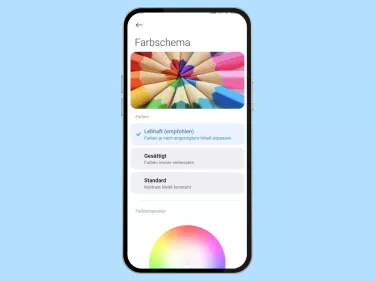
Auf dem Xiaomi-Smartphone befinden sich verschiedene Einstellungen des Bildschirms. So kann man nicht nur die Farben ändern, sondern auch die Anzeigegröße von Elementen wie App-Symbolen ändern oder die Dauer bis zum Bildschirm-Timeout festlegen. Welche Anzeige-Optionen es gibt und wie man sie einstellt, erklären wir hier.
Für die optimale Anzeige und um alle Inhalte des Displays gut erkennen beziehungsweise ablesen zu können, bieten die Systemeinstellungen auf dem Xiaomi-Handy das Ändern der Anzeigegröße, wobei neben der Schriftgröße auch angezeigte Bildschirmelemente wie Fenster in Nachrichten, Menüs oder andere Pop-ups vergrößert oder verkleinert werden können. Unabhängig davon, welche Größe festgelegt ist, kann auch die automatische Display-Drehung festgelegt werden, um Apps wie der Browser oder Messages im Querformat anzeigen zu können.
Auch bieten die Einstellungen unter MIUI verschiedene Optionen zum Aufwecken des Bildschirms. So kann eine Bildschirmaktivierung durch Anheben oder durch Doppeltippen festgelegt werden, um beispielsweise mal schnell auf die Uhr zu sehen oder neue Benachrichtigungen auf dem Sperrbildschirm zu überprüfen, was unabhängig vom Always On Display geschehen kann.
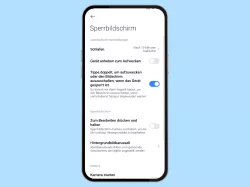
Xiaomi: Bildschirm durch Doppeltippen einschalten oder ausschalten
Du möchtest zweimal Tippen, um den Bildschirm einzuschalten? Wie man das Ein- und Ausschalten durch Doppeltippen...
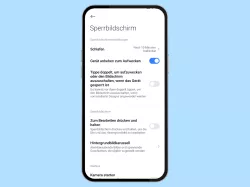
Xiaomi: Bildschirm beim Anheben aktivieren
Du möchtest durch Anheben den Bildschirm einschalten? Wie man auf dem Xiaomi-Handy das "Anheben zum Aufwecken" aktivieren...

Xiaomi: Display bei Benachrichtigungen aktivieren
Du möchtest bei Benachrichtigungen den Bildschirm einschalten lassen? Hier zeigen wir, wie man das Einschalten vom...
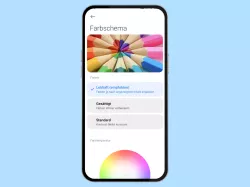
Xiaomi: Farben auf dem Bildschirm einstellen
Du möchtest auf dem Xiaomi-Handy die Bildschirm-Farben einstellen? Hier zeigen wir, wie man das Farbschema einstellen kann.
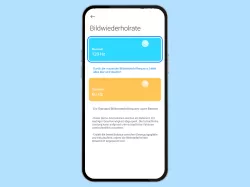
Xiaomi: Aktualisierungsrate vom Bildschirm einstellen
Du möchtest auf dem Xiaomi-Handy die Bildwiederholrate ändern? Wie man die Aktualisierungsrate einstellen kann, zeigen wir...
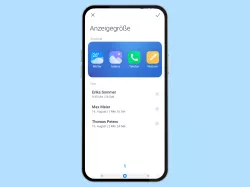
Du möchtest auf dem Xiaomi-Handy den Bildschirm vergrößern? Hier zeigen wir, wie man die Anzeigegröße einstellen kann.
Lerne mit unseren ausführlichen Xiaomi-Anleitungen dein Smartphone mit MIUI oder HyperOS Schritt für Schritt kennen.
Häufig gestellte Fragen (FAQ)
Kann man App-Icons vergrößern?
Um die dargestellten App-Symbole oder andere Bedienfelder auf dem Xiaomi-Smartphone zu verkleinern oder zu vergrößern, kann der Nutzer jederzeit die Anzeigegröße anpassen.
Was ist die Anzeigegröße?
Über die Anzeigegröße auf dem Xiaomi-Smartphone lässt sich die Skalierung von angezeigten Bildschirmelementen oder -flächen verkleinern oder vergrößern.
Neben der Anpassung der Größe von App-Symbolen, Chat- beziehungsweise Nachrichten-Fenster oder Navigationstasten wird automatisch die Schriftgröße angepasst.
Wie stelle ich ein Bildschirm-Timeout ein?
Das Xiaomi-Smartphone bietet die Option, die Dauer bis zum automatischen Ausschalten des Bildschirms an die Bedürfnisse des Nutzers festzulegen.
Durch den automatischen Standby wird die Gerätesicherheit erhöht und der Akkuverbrauch verringert.
Wie kann man einstellen, dass der Bildschirm sich nicht ausschaltet?
Auf dem Xiaomi-Smartphone kann lediglich die Dauer bis zum Eintritt des Bildschirm-Timeouts festgelegt, jedoch nicht deaktiviert werden.
Was heißt Gerät anheben zum Aufwecken?
Bei der Geste "Gerät anheben zum Aufwecken" wird der Bildschirm des Xiaomi-Smartphones aus dem Ruhezustand geweckt beziehungsweise aktiviert, was einen schnellen Überblick über eingegangene Benachrichtigungen oder den Blick zur Uhr ermöglicht.
Wo kann man die Display-Aktivierung durch Anheben einstellen?
Die Funktion, um den Bildschirm des Xiaomi-Handys durch Anheben zu aktivieren, befindet sich in den Sperrbildschirm-Einstellungen und kann jederzeit, unabhängig von der Geste "Doppeltippen zum Aufwecken", aktiviert oder deaktiviert werden.
Was ist das Farbschema?
Das Xiaomi-Smartphone bietet die Möglichkeit, die dargestellten Displayfarben über ein Farbschema anzupassen, wofür drei unterchiedliche Farbmodi zur Verfügung stehen.
Über eine Farbpalette kann die Farbtemperatur und die Tendenz richtung den Grundfarben Cyan, Magenta, Gelb eingestellt werden.
Wie kann man die Displayfarben ändern?
Über das Farbschema auf dem Xiaomi-Smartphone können die Displayfarben angepasst und die Farbtemperatur festgelegt werden, wofür eine stufenlose Einstellung über eine Farbpalette gegeben ist.
Wie kann man den Bildschirminhalt drehen?
Der angezeigt Bildschirminhalt kann automatisch gedreht werden, sobald das Xiaomi-Smartphone in eine horizontale Lage gebracht wird.
Hierfür muss die Option "Bildschirm automatisch drehen" in den Display-Einstellungen aktiviert werden.
Kann man die Gboard-Tastatur drehen?
Ist die Ausrichtungssperre auf dem Xiaomi-Smartphone deaktiviert, dreht sich der angezeigte Inhalt des Bildschirms automatisch, sobald das Gerät horizontal gehalten wird.
Bei kompatiblen Nachrichten- oder Messenger-Apps wird die Gboard-Tastatur automatisch mitgedreht.
Warum leuchtet das Display bei neuen Nachrichten nicht auf?
Um den Bildschirm automatisch bei Nachrichten-Eingang einzuschalten, muss die Option der automatischen Display-Aktivierung bei eingehenden Benachrichtigungen in den Sperrbildschirm-Einstellungen auf dem Xiaomi-Smartphone aktiviert werden.








